
Spisu treści:
- Autor John Day [email protected].
- Public 2024-01-30 11:28.
- Ostatnio zmodyfikowany 2025-01-23 15:02.

w tym małym projekcie chcę pokazać, jak zbudowałem diodę LED RGB opartą na Arduino, sterowaną pilotem na podczerwień i zasilaną kablem USB.
Kieszonkowe dzieci
1. Dioda LED RGB
2. Odbiornik podczerwieni
3. Kabel USB
4. Arduino nano
5. Pilot na podczerwień
6. niektóre kable
7. Rezystory 50-100 omów (używam oporników 47 omów, ale nie ma dużej różnicy)
Krok 1: Wybierz pilota
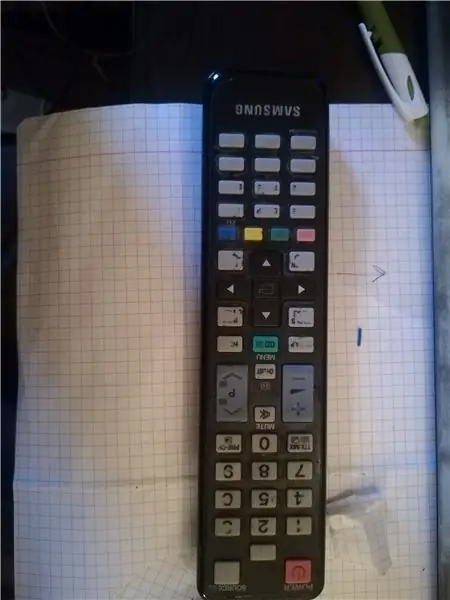
Więc który pilot użyjesz, to twoja decyzja, ale twój pilot powinien mieć 6 kluczy, których chcesz użyć. 2 z nich są dla czerwonego, 2 z nich dla zielonego i 2 dla niebieskiego.
Krok 2: Najpierw zbuduj na desce do chleba (nie jest to konieczne, ale zalecane)

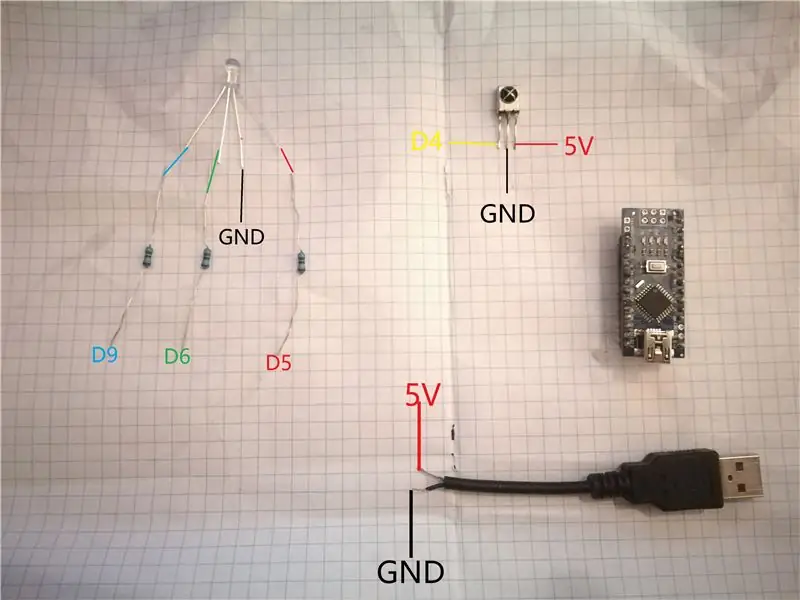
Teraz zbuduj obwód na płytce prototypowej
znajomości:
RGB LED GND > Arduino nano GND
RGB LED czerwony > Arduino nano Digital pin 5
RGB LED zielony > pin cyfrowy Arduino nano 6
RGB LED Niebieski > Arduino nano Digital pin 9
USB GND > Arduino nano GND
USB 5v > Arduino nano 5v
Odbiornik podczerwieni pin 1 > Arduino nano Digital pin 4
Pin odbiornika podczerwieni 2 > Arduino nano GND
Odbiornik podczerwieni pin 3 > Arduino nano 5v
(wszystkie połączenia są pokazane powyżej)
(każdy kolorowy pin diody RGB jest połączony szeregowo z rezystorami)
Krok 3: Kodeks
kod jest następujący:
Oto biblioteka, z której korzystałem.
#włączać
int IR_Recv = 4; //Styk odbiornika podczerwieni
int Rwal = 0; int Gval = 0; int Bwal = 0; int RvalDemo = 0; int GvalDemo = 0; int BvalDemo = 0; intR = 5; //Czerwona szpilka int G = 6; //Zielona szpilka int B = 9; //niebieski pin #define Rup1 1976685926 //zwiększa jasność czerwieni #define Rup2 3772818013 //zwiększa jasność czerwieni #define Rdown1 3843765582 //zmniejsza jasność czerwieni #define Rdown2 3772813933 //zmniejsza jasność czerwieni #define Gup1 3772797613 //sprawia, że zielona jasność rośnie #define Gup2 3774104872 //zielona jasność rośnie #define Gdown1 3772834333 //zielona jasność spada #define Gdown2 1784778242 //zielona jasność spada #define Bup1 3980777284 //sprawia, że zielona zwiększanie jasności #define Bup2 3772781293 //zmniejszanie jasności niebieskiej #define Bdown1 3772801693 //zmniejszanie jasności niebieskiej #define Bdown2 3361986248 //zmniejszanie jasności niebieskiej //UWAGA: NALEŻY ZMIENIĆ NUMERY NA PILOCIE!!! ! //Mam 2 zduplikowane klucze, na przykład Rup1 i Rup2. ponieważ //mój pilot wyświetla 2 cyfry po naciśnięciu jednego klawisza. //w twoim przypadku możesz umieścić te same liczby w Rup1 i Rup2, Gup1 i Gup2 i tak jeden. //Po naciśnięciu klawisza numer powinien pojawić się w monitorze szeregowym, //To właśnie należy wpisać w sekcji „#define”. IRrecv nierecv(IR_Recv); decode_results wyniki; void setup(){ TCCR2A = _BV(COM2A1) | _BV(COM2B1) | _BV(WGM21) | _BV(WGM20); TCCR2B = _BV(CS22); nieodwoł.enableIRIn(); pinMode(R, WYJŚCIE); pinMode(G, WYJŚCIE); pinMode(B, WYJŚCIE); Serial.początek(9600); } void loop(){ if (irrecv.decode(&wyniki)){ long int decCode = results.value; switch (results.value){ ////////////RED case Rup1: Rval = Rval + 10; przerwa; przypadek Rup2: Rval = Rval + 10; przerwa; przypadek Rdown1: Rval = Rval - 10; przerwa; przypadek Rdown2: Rval = Rval - 10; przerwa; ////////////ZIELONY przypadek Gup1: Gval = Gval + 10; przerwa; przypadek Gup2: Gval = Gval + 10; przerwa; wielkość liter Gdown1: Gval = Gval - 10; przerwa; przypadek Gdown2: Gval = Gval - 10; przerwa; /////////////NIEBIESKI przypadek Bup1: Bval = Bval + 10; przerwa; przypadek Bup2: Bval = Bval + 10; przerwa; przypadek Bdown1: Bval = Bval - 10; przerwa; przypadek Bdown2: Bval = Bval - 10; przerwa; //////////////////////////////////////// } nieodw.wznawianie(); } jeśli (Rval > 255) (Rval = 255); jeśli (Rval 255) (Gval = 255); jeśli (Gval 255) (Bval = 255); jeśli (Bval < 0) (Bval = 0); analogZapis(R, Rval); analogZapis(G, Gval); analogZapis(B, Bval); Serial.println(wyniki.wartość); opóźnienieMikrosekund(1); }
Krok 4: Wykończenie



Niebo nie zrobiłem dobrej roboty z okrywami. wszystko, co zrobiłem, to po prostu nagrać to, ale starałem się, aby był jak najmniejszy.
Jeśli masz jakieś pytania lub błędy, koniecznie powiedz mi, zrobię co w mojej mocy, aby pomóc Ci naprawić błąd. dziękuje za przeczytanie.
Zalecana:
Dioda RGB sterowana przez Bluetooth lub potencjometr: 5 kroków

Led RGB Sterowany przez Bluetooth lub Potencjometr: Cześć! Dzisiaj chciałem podzielić się z Wami moim projektem Arduino. Zrobiłem ledy RGB sterowane przez Arduino. Posiada 3 tryby i 2 interfejsy. Pierwszy tryb to sterowanie ręczne, drugi fajna tęcza i trzecia blokada koloru. Najpierw kalibrujesz potencjometr. Wtedy ty
Dioda LED Arduino sterowana przez Bluetooth: 3 kroki

Arduino Bluetooth Controlled LED: Ta instrukcja uczy, jak sterować diodą LED za pomocą Bluetooth za pośrednictwem aplikacji na urządzeniu z Androidem. Potrzebne materiały: płytka Arduino Uno, dioda LED, urządzenie z systemem Android, aplikacja Arduino Bluetooth, moduł Arduino Bluetooth
Dioda LED sterowana przez Bluetooth za pomocą Arduino Uno: 7 kroków

Dioda LED sterowana przez Bluetooth za pomocą Arduino Uno: Ten projekt dotyczy sterowania diodami LED za pomocą Arduino i aplikacji Bluetooth. Do tego projektu użyłem Arduino Uno, ale możesz użyć dowolnej płytki Arduino. Pobierz ten kod źródłowy i prześlij go na swoją tablicę przed rozpoczęciem projektu
Przedstawiamy 'Deodorino' - Arduino sterowane podczerwienią w pustym sztyfcie z dezodorantem. Kliknij na 1 zdjęcie: 7 kroków

Przedstawiamy 'Deodorino' - Arduino sterowane podczerwienią w pustym sztyfcie z dezodorantem. Kliknij na 1 zdjęcie: Teraz aż do szczegółów
Sterowana głosem dioda LED RGB: 5 kroków (ze zdjęciami)

Sterowana głosem dioda RGB: Witaj Guys1Dzisiaj pokażę ci, jak zbudować sterowaną głosem diodę RGB za pomocą arduino/Ebot8. Więc bez dalszych opłat przejdź do kroku 1. I powodzenia w budowaniu
